
こんにちは
フィルム写真はデジタル写真にはない味わいがあり、それに魅せられてフィルムで撮影されることが、デジタルカメラが一般的になった昨今でも多くあります。
また、スマートフォンで撮影した写真をフィルムライクに仕上げるアプリなども人気があります。フィルムで撮影したことがない人もフィルム写真の雰囲気を求めて加工した写真をSNSにアップしています。
そこで今回はPhotoshopを使用したフィルム風写真に仕上げる方法について紹介させていただきます。
-
1.フィルム写真
1-1.フィルム写真
1-2.フィルム写真の特徴 -
2.フィルム風レタッチの方法
2-1.フィルム風レタッチの方法
2-2.フィルム風効果
2-3.フィルム風レタッチの作例 -
3.まとめ
3-1.まとめ
1.フィルム写真
1-1.フィルム写真
デジタルカメラはイメージセンサーに受けた光を電気信号としてデータ化されます。画像処理エンジンを通して画像にされた後、記録メディアに書き込まれます。撮影した画像はすぐに確認することができます。
一方フィルムカメラは、フィルム自体がセンサーであり記録媒体です。感光材が塗布されたフィルムに光が当たると化学反応がおこり、像が記録されます。記録されたフィルムを暗室で現像し、印画紙にプリントしたものがフィルム写真となります。フィルム写真は撮影してすぐに確認することができません。
1-2.フィルム写真の特徴
フィルムの種類によって色の発色が違います。ナチュラルなもの、ビビッドなのもの、柔らかいもの様々です。プリントの仕方によっても色調に違いが出てきます。
一様にフィルムの特徴を挙げるのは難しいのですが、一般的には以下のようなことが挙げられます。
・粒子がある
・ディテールの解像があまい
・コントラストが強い
・白飛びがしづらく、ハイライトに色がのる
・シャドウ部がつぶれやすく、色がある
・シャドウ部が浅くなる(特に露出不足の場合)
・鮮やかすぎる蛍光色などは、彩度が低くなる
・色味が弱いところの彩度が高い(グレーに部分に色味があり癖がある)
・フィルムの種類によって発色しづらい色がある
(黄緑が青緑になったり、青紫が空色になったりする)
・インスタントカメラなどレンズが安価なものは周辺光量の低下が起こる
2.フィルム風レタッチの方法
2-1.フィルム風レタッチの方法
Photoshopでフィルム風にする方法を紹介します。
フィルム風といっても色々ありますので、一例として考えてください。
もと写真です。(スクエアにトリミングしました)

ディテールをあまくします。
1.元レイヤーを複製してスマートオブジェクトに変換します。
2.フィルターの「ぼかし(ガウス)」をかけます。(ここでは、半径1.0pixel)
3.フィルターの「アンシャープマスク」をかけます。(ここでは、量250% 半径1pixel)
わかりやすく強めに入れていますが、フィルターの数値は画像サイズによって調整してください。
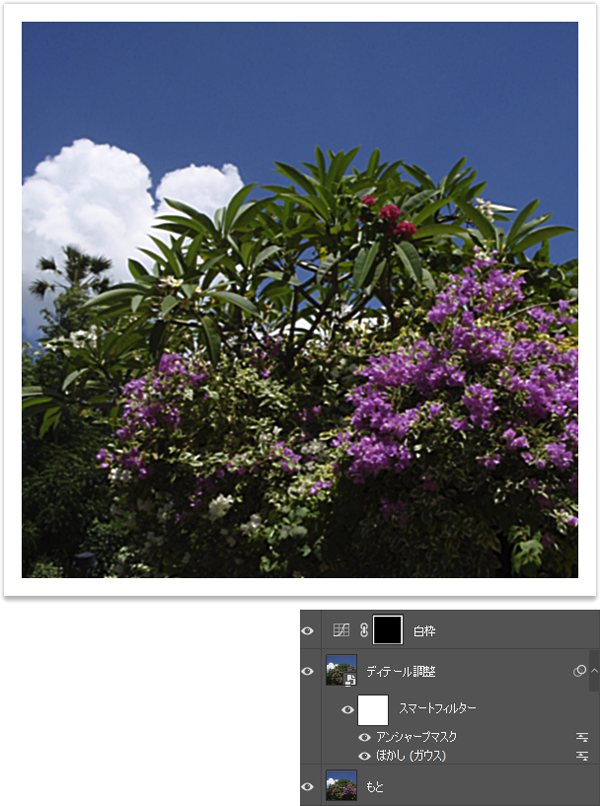
粒子を入れます。
1.新規レイヤーを作って、グレー(R:128 G:128 B:128)でレイヤーを塗りつぶします。
2.スマートオブジェクトに変換します。
3.フィルターの「ノイズを加える」をかけます。(ここでは、量10% ガウス分布)
4.フィルターの「ぼかし(ガウス)」をかけます。(ここでは、半径0.3pixel)
5.フィルターの「アンシャープマスク」をかけます。(ここでは、量300% 半径2pixel)
フィルターの数値は画像サイズによって調整してください。
6.レイヤーの合成モードを「通常」から「ソフトライト」に変更します。
7.調整レイヤーの「色相・彩度」を作成し、彩度を-50にして、粒子のレイヤーにクリップします。
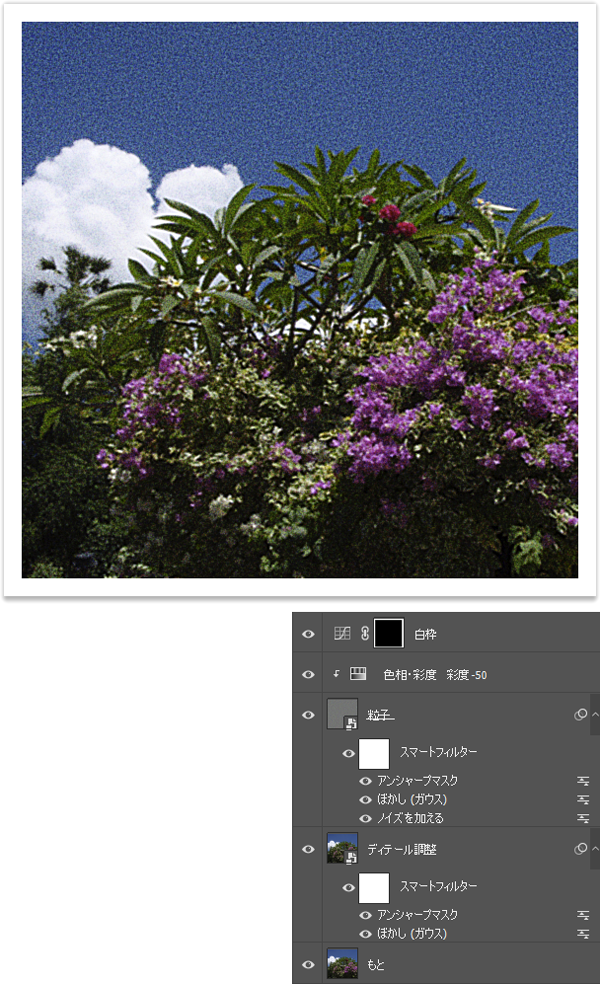
ビネット(周辺光量の低下)を入れます。
1.新規に調整レイヤーの「トーンカーブ」を作成し、暗くします。
2.マスクに円のグラデーションをかけ、周辺のみ暗くなるようにします。
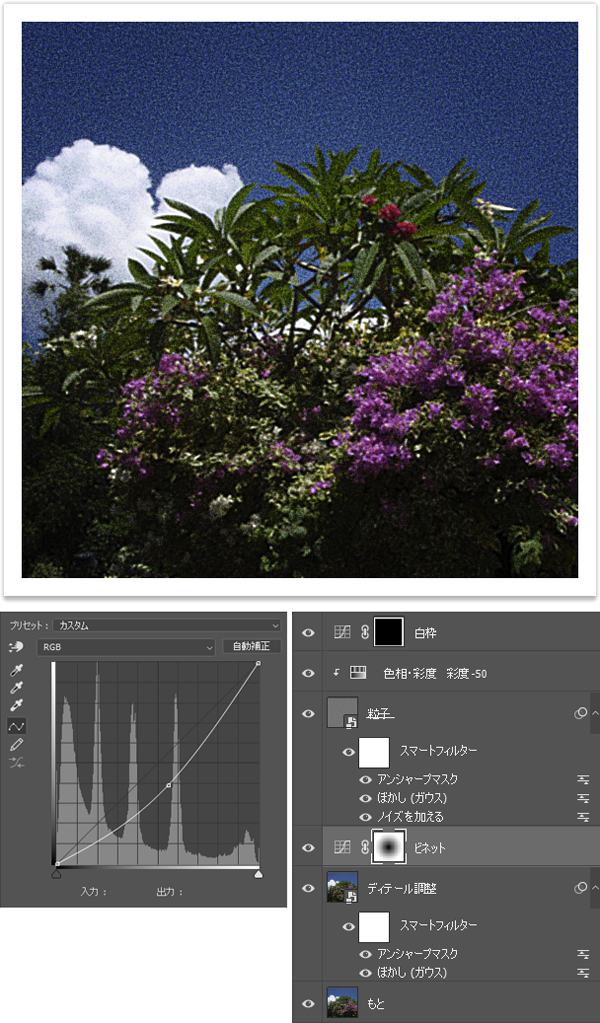
全体の色調を調整します。
新規に調整レイヤーの「トーンカーブ」を作成し、下のようなカーブにします。コントラストを上げつつ、暗部をつぶし気味にしながら少し色を付けながら浅くして、ハイライトにも色をのせます。画像に合わせて微調整してください。
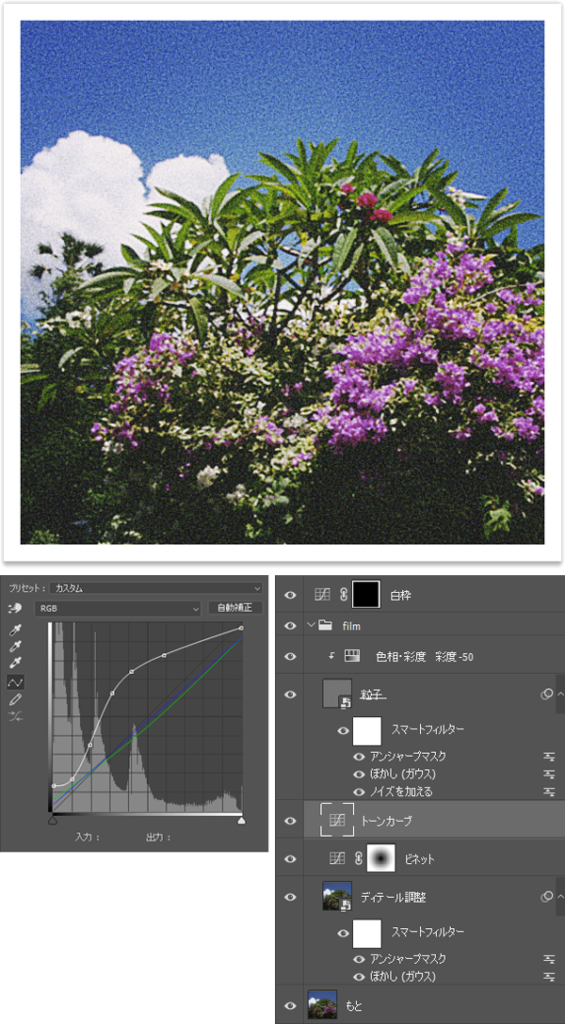
各色の調整をします。
ここでは「特定色域の選択」を使って、空の青色を調整しました。「特定色域の選択」や「色相・彩度」を使って、彩度が強すぎる色を抑えたり、フィルムが発色しづらい色の色相をずらしてください。
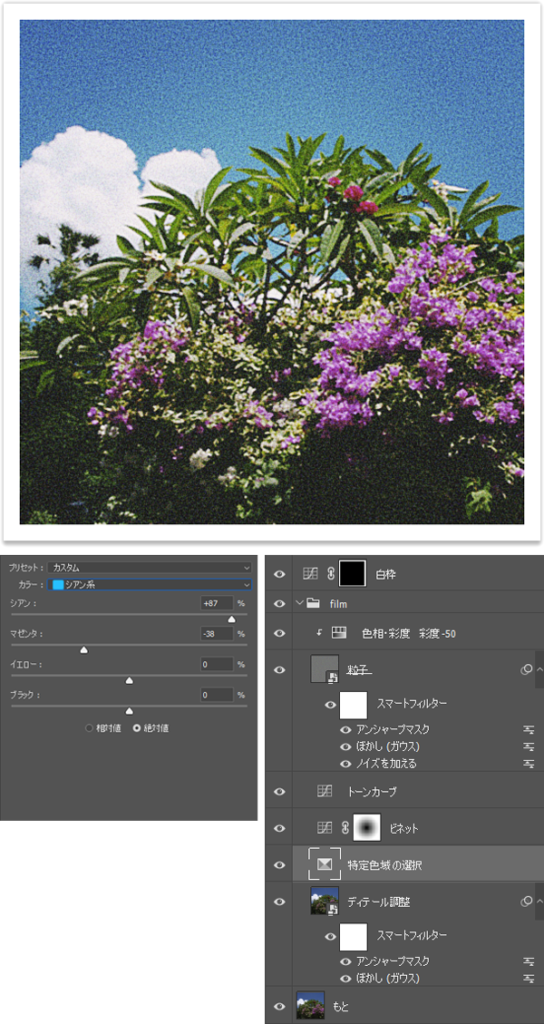
完成です。
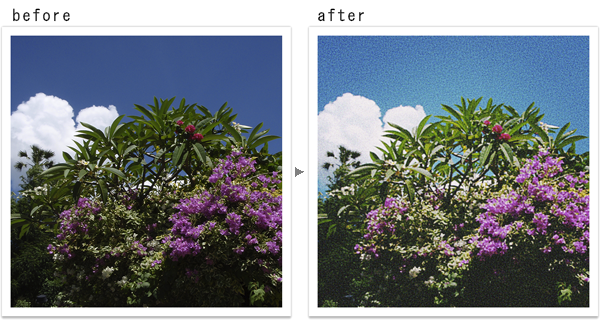
2-2.フィルム風効果
もう1つ別の例を挙げてみます。
フィルムカメラの裏蓋を開けてしまったり、古いカメラでどこかから光が漏れてしまっている場合に、フィルムが感光してしまうことがあります。それを再現したような効果を作ります。まず、先の写真のように調整します。
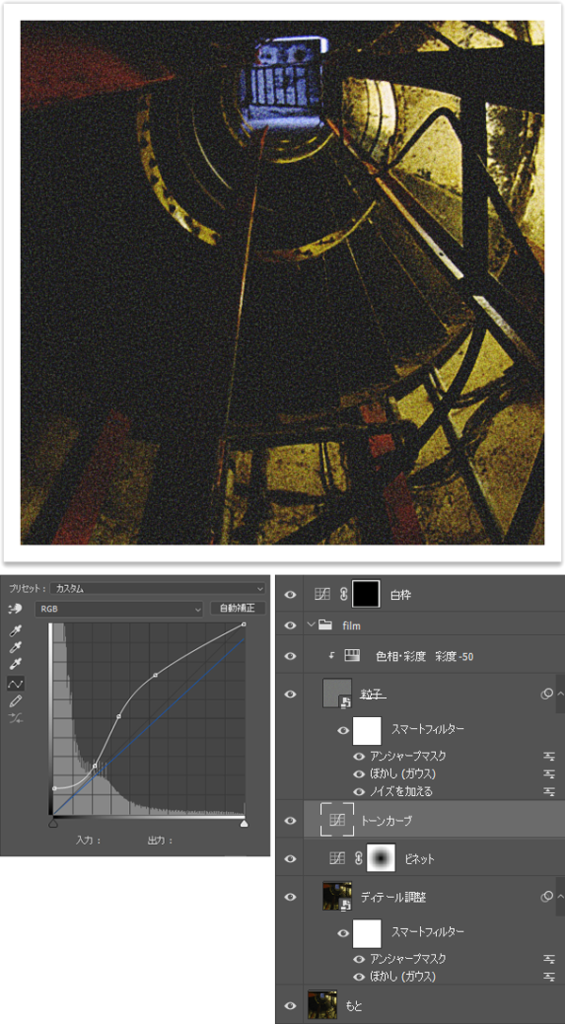
次に黒ベタ(R:0 G:0 B:0)を作成ます。
新規に調整レイヤーの「トーンカーブ」で白のグラデーションを作ります。
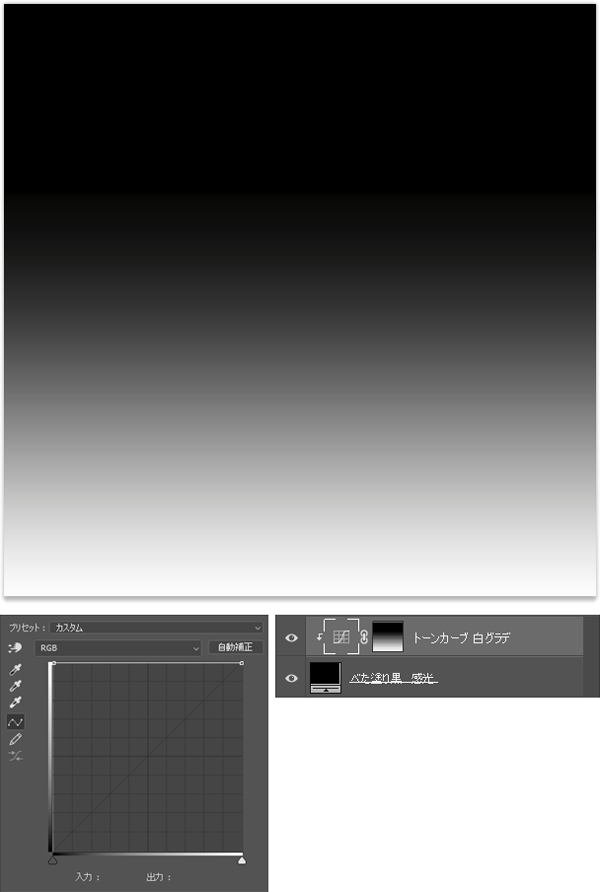
新規に調整レイヤーの「トーンカーブ」で赤くなるように調整します。
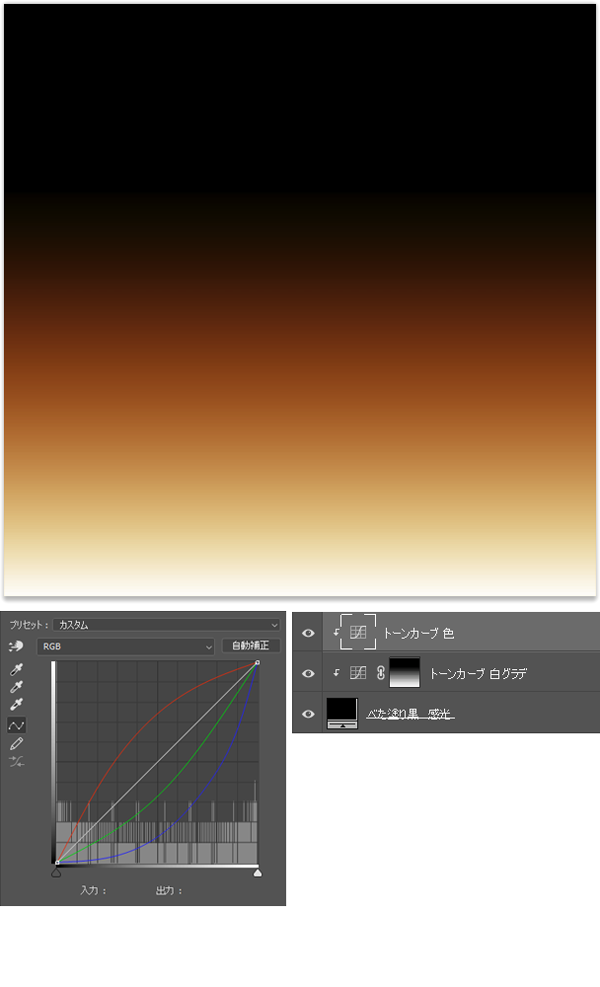
それをスクリーンで入れます。
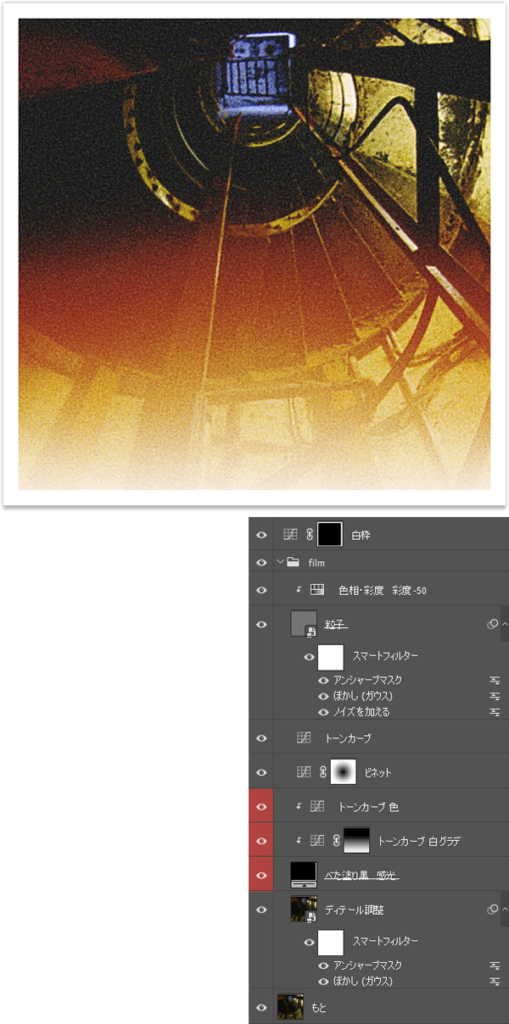
完成です。
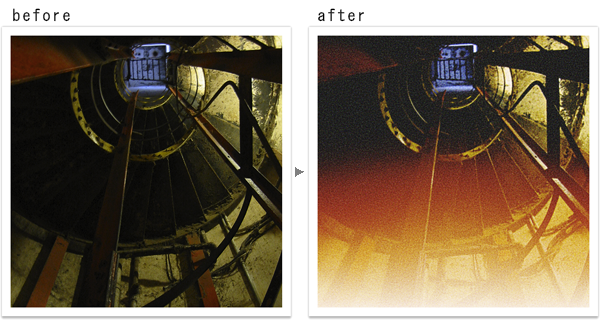
同じテイストで作った作例のbefore→afterです。
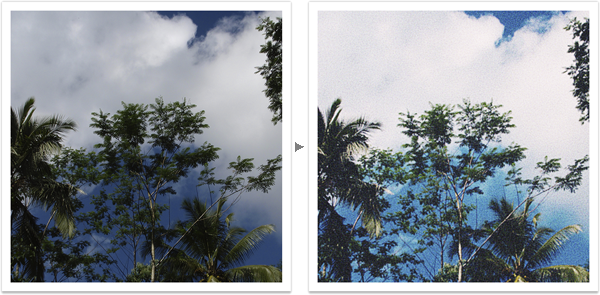
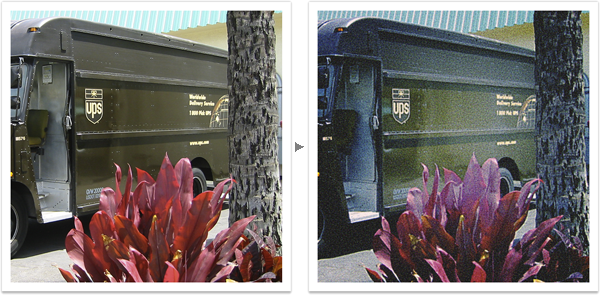
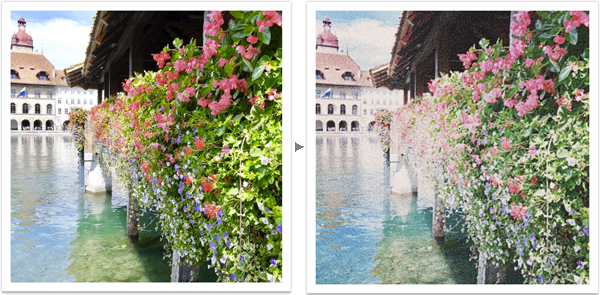
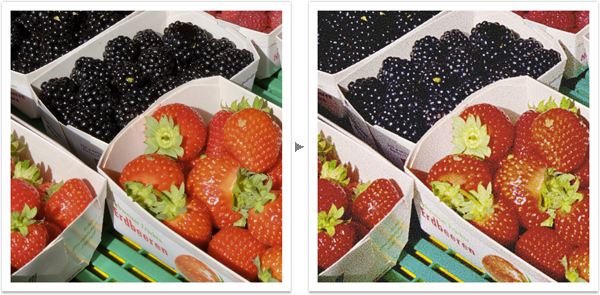
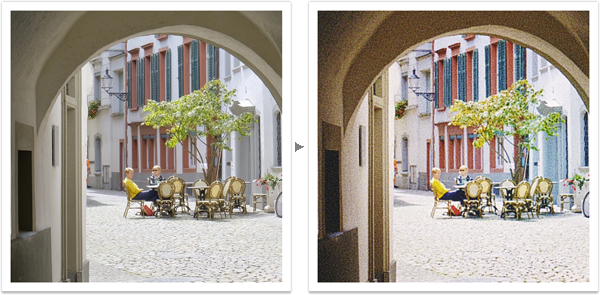
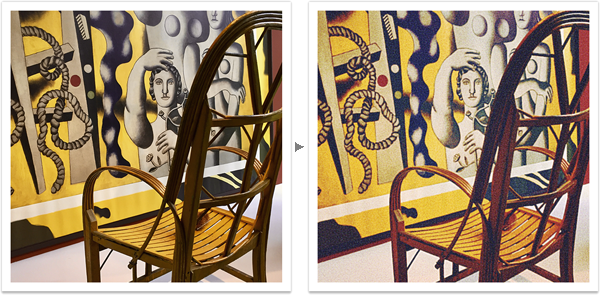
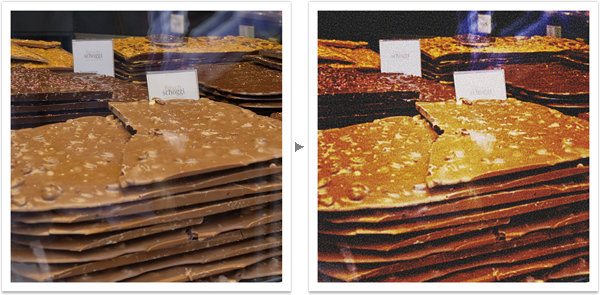
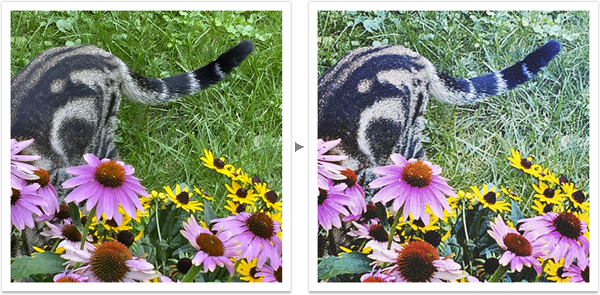
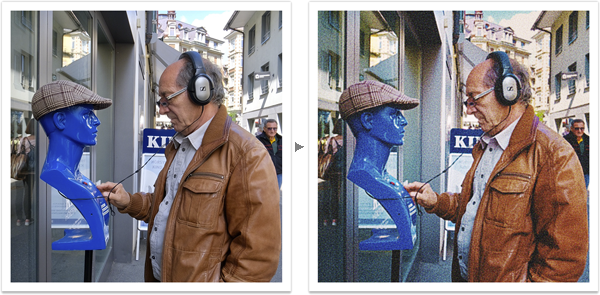
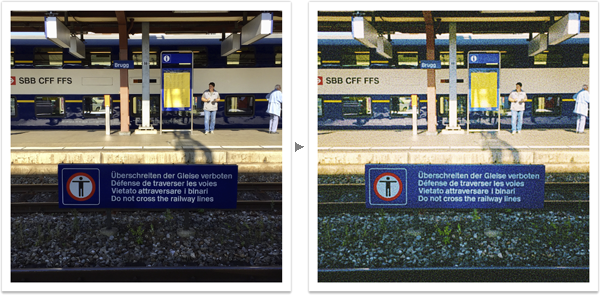
2-3.フィルム風レタッチの作例
別テイストの作例も作りました。ハイキーに調整したフィルム風写真です。
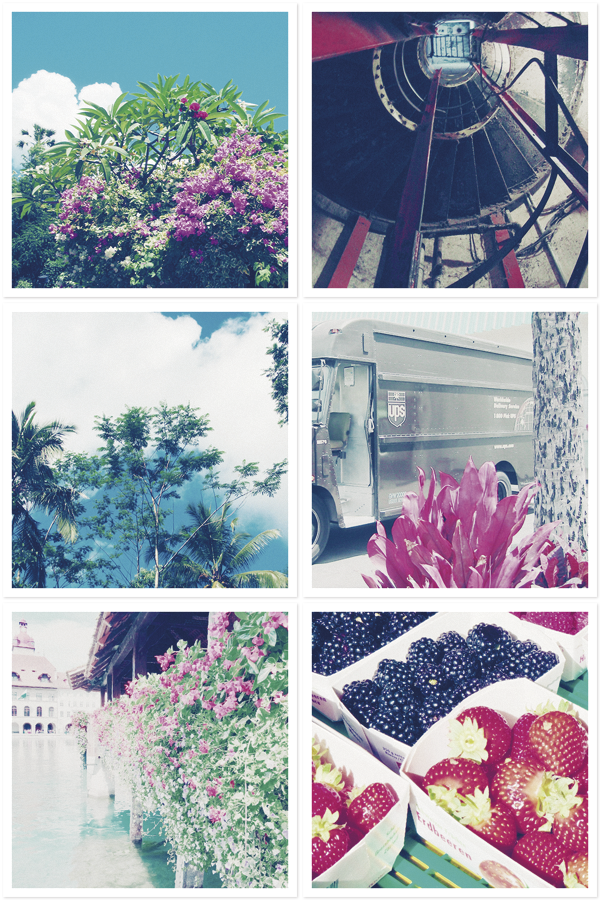

「トーンカーブ」「特定色域の選択」「色相・彩度」などを使用して調整していますので、前回の記事を参考にしてください。作例では「自然な彩度」も使用しました。
3.まとめ
3-1.まとめ
デジタルカメラで撮影した色調は記録的です。フィルム風写真に仕上げることで、表現したい雰囲気を演出したり、統一感を持たせたり、記憶色の色調に近づけたりすることができます。フィルム風とはいっても様々ですので、お気に入りのフィルムを見つけてその色に合わせてみるなど試してみてください!
監修・編集・写真/森本🧐・池田🥰
